1) Procedimento de atualização automática de tema
Assim que uma nova atualização estiver disponível, você receberá uma notificação diretamente no seu painel. Clique em "Ir para a página de atualizações".
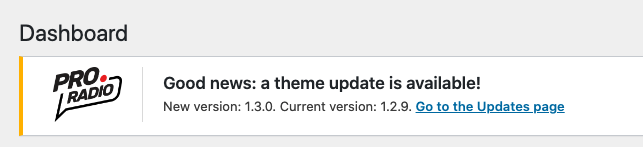
Você verá uma mensagem permitindo atualizar o tema.
Este tema também tentará realizar um backup zip protegido local de sua versão antiga. Portanto, se você tiver algum arquivo de idioma personalizado ou arquivo de modelo personalizado, poderá recuperá-lo.
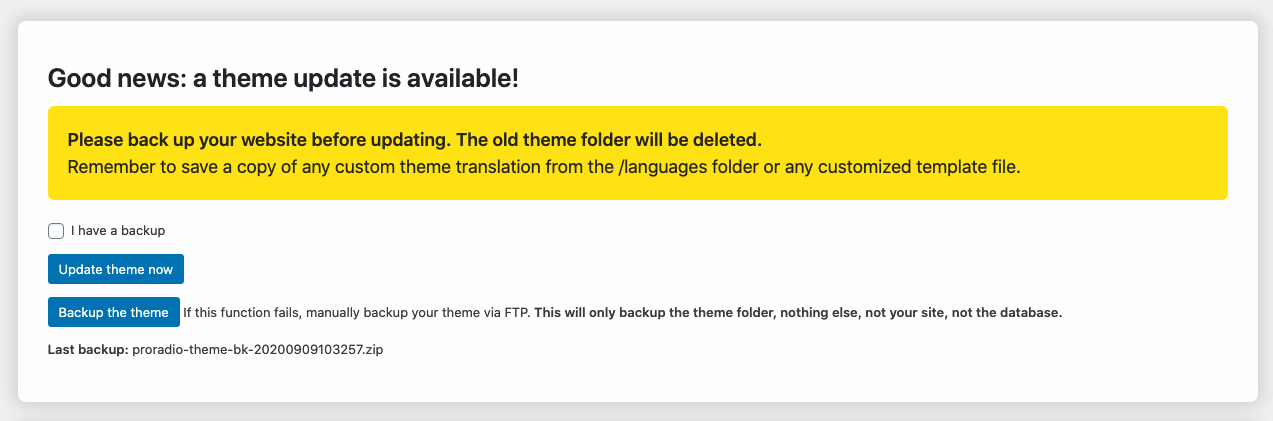
Importante:
O backup automático armazenará apenas uma cópia da pasta do tema anterior. Não incluirá suas imagens, banco de dados e plugins. Certifique-se de fazer um backup completo do site antes de atualizar, com Softaculous ou qualquer outro plugin de sua escolha. Nosso vídeo do Youtube abaixo contém um exemplo do processo de backup.
Como instalar a atualização
Depois de ter um backup completo do site, clique na caixa de seleção "Eu tenho um backup".
Em seguida, clique em "Atualizar tema agora". Isso fará o download do tema do nosso repositório protegido usando uma conexão segura e instalará automaticamente o udpate.
Atualização de plug-ins
Uma vez feito, clique em "Instalar e atualizar plugins"
Selecione todos os plug-ins, escolha Atualizar no menu suspenso e clique em "Aplicar"
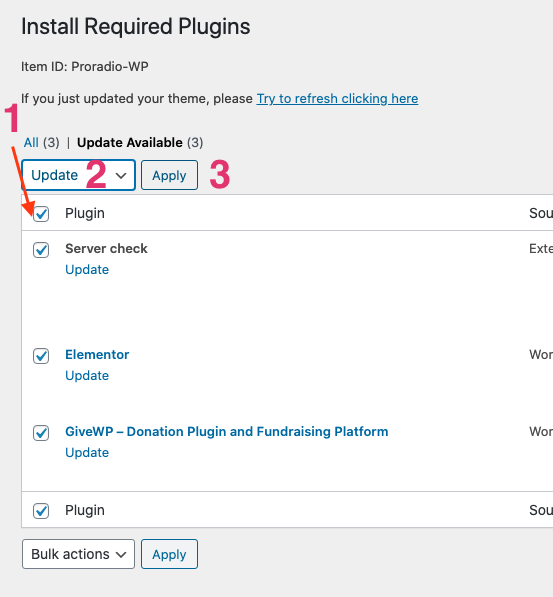 </strong >
</strong >
Se você vir a mensagem "Desculpe, você não tem permissão para acessar esta página.":
Se você vir uma mensagem de erro proibindo o acesso a esta página, isso pode ser causado por duas situações:
- Todos os plug-ins estão instalados e atualizados (desative o plug-in do núcleo do tema para testar isso)
- O código de compra está vinculado a outro domínio (entre em contato com o suporte para redefinir o código)
Solução de problemas:
Se seu servidor não conseguir se conectar ao nosso repositório, pule para o procedimento de atualização de tema manual descrito abaixo.
2) Procedimento de atualização manual do tema
</p >
Você pode baixar novas atualizações do seu perfil de cliente em https://pro.radio/shop/clientarea.php?action=services durante todo o período de validade de sua licença.
Recomenda-se um backup completo do arquivo e do banco de dados antes da atualização. Você pode usar um plugin como Updraft ou fazer um backup do seu gerenciador cPanel Softaculous.
Nenhuma página ou conteúdo do site é excluído ao atualizar temas ou plugins.
Se você usou o filho tema, não precisa ser atualizado.
Observe que você precisa do wordpress 5.5 para usar este procedimento.
- Faça o download e descompacte a pasta Produto em seu computador (por exemplo, na área de trabalho)
- Localize, na pasta descompactada, o arquivo proradio.zip
- Em seu Wp Admin, vá para Temas > Adicionar novo > Carregar
- Faça upload do arquivo proradio.zip
- Você será solicitado com uma comparação de versão do tema, clique em "atualizar"
- Uma vez feito, uma atualização de plugins será eventualmente notificada, por favor, siga os links e dupdate todos os plugins.
- Se nenhuma atualização de plug-in for necessária, você pode forçar uma pesquisa de atualização de plug-in, ir para Aparência > Ativação do Pro.Radio
- Clique em "Instalar e atualizar plug-ins"

5. Selecione tudo, selecione Atualizar na lista suspensa e execute o procedimento
AVISO: Cada versão de atualização contém a lista de alterações em/readme.txt. Antes de atualizar, sempre verifique o que há de novo, pois algumas grandes atualizações podem exigir procedimentos ou configurações adicionais.
Note: This documentation is related to the WordPress radio station theme Pro Radio



























